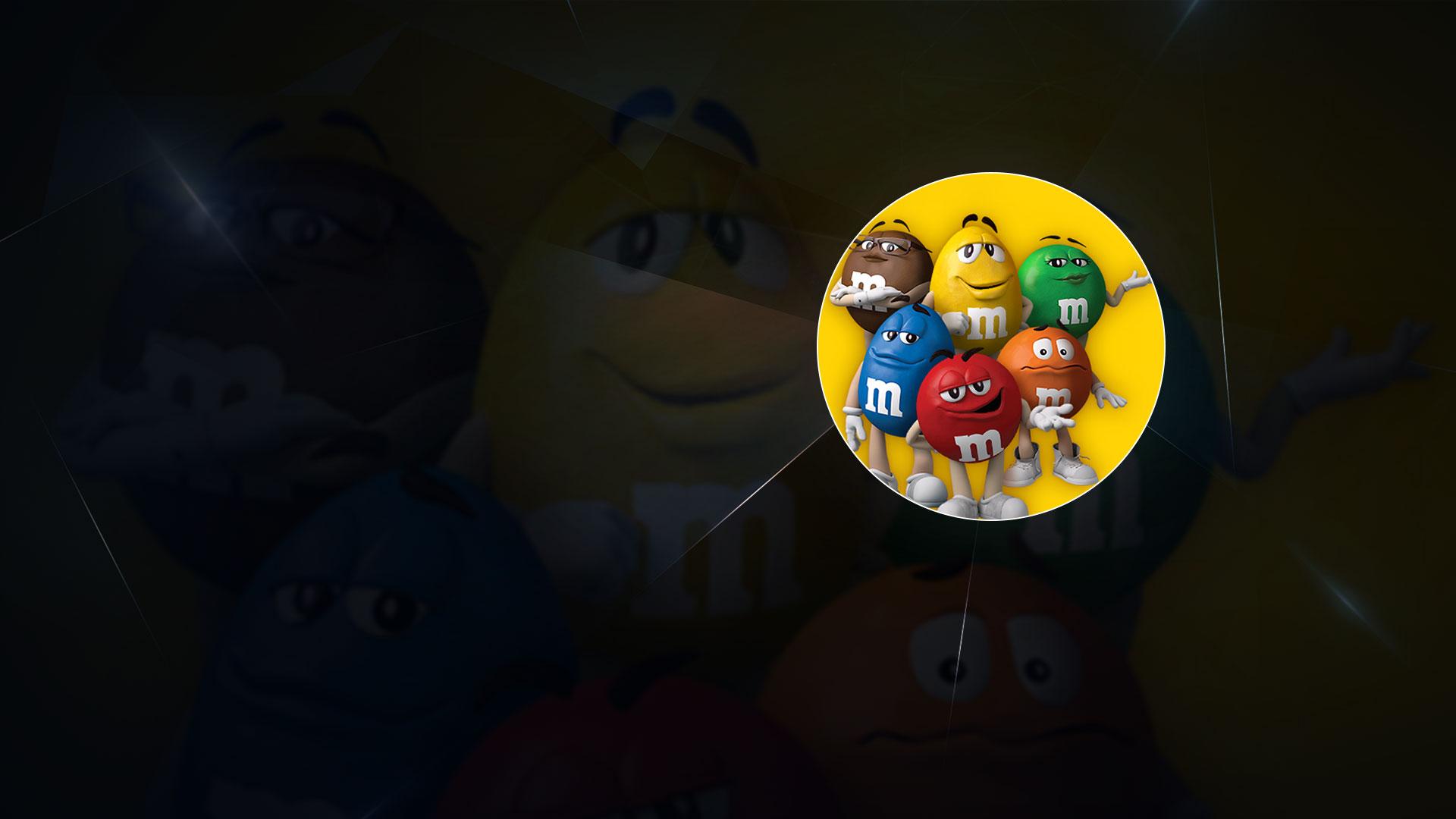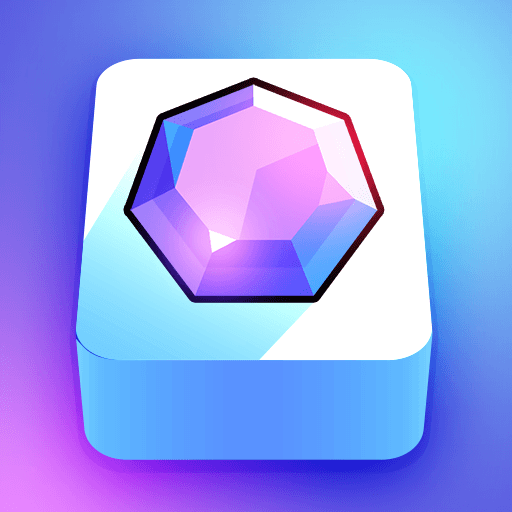M&M’S Adventure est un jeu de réflexion développé par Tilting Point. Pour une expérience de jeu immersive, l’app player BlueStacks est la meilleure plateforme pour jouer à ce jeu Android sur votre PC ou Mac.
Retrouvez tous les personnages iconiques des bonbons M&M’S dans un tout nouveau jeu de réflexion. Vous êtes invité à résoudre des puzzles de plus en plus complexes en alignant des puzzles de mêmes couleurs, créez des réactions en chaîne et servez-vous des bonus pour atteindre des scores imbattables.
En jouant à M&M’S Adventure sur PC avec BlueStacks, vous pourrez résoudre plus d’une centaine de niveaux et tenter d’obtenir les meilleurs scores à chaque fois. Pensez également à participer aux événements périodiques et aux divers défis de cette toute nouvelle aventure.
Jouez de votre mieux, découvrez de nouveaux contenus à chaque nouvelle saison, débloquez de nouveaux personnages iconiques de la famille M&M’S et bien plus ! En somme, vous pourrez tirer le maximum de ce jeu de réflexion relaxant et explorer de nouveaux scénarios et emplacements surprenants.
Jouez à M&M’S Adventure sur PC avec BlueStacks pour vous consacrer pleinement à ce jeu de réflexion dans les conditions idéales. Faites de votre mieux pour obtenir les meilleurs scores et bénéficier des récompenses rares qui vous attendent.